앱은 화상 통화 플랫폼에서 사용할 수 있는 도구 및 기능으로, 상담 중에 진료소의 인터페이스와 경험을 향상시키는 데 도움이 되도록 사용 및 구성할 수 있습니다.
추가 기능에 액세스하려면 클리닉 대시보드의 LHS에 있는 앱 으로 이동하십시오. 클리닉에 사용할 수 있는 앱이 표시됩니다. 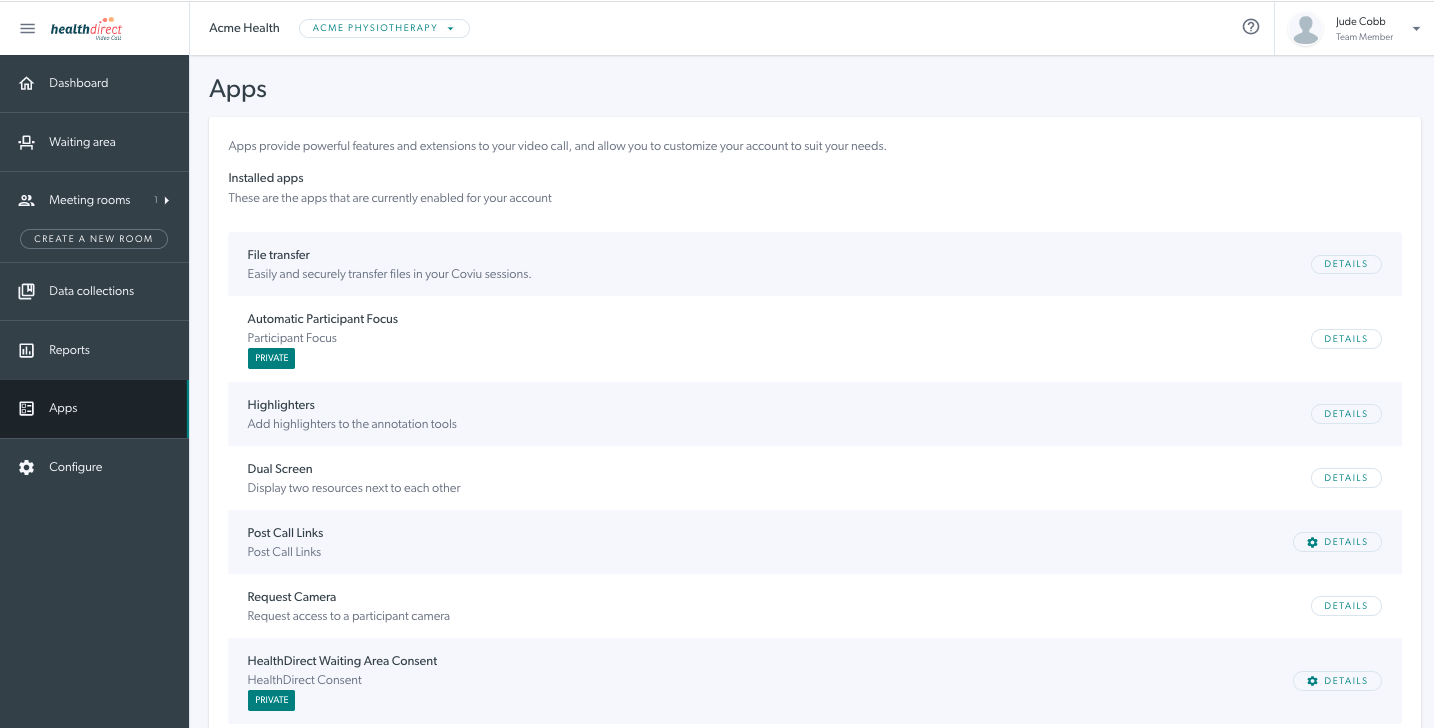
기본 영상 통화 앱에 대한 설명:
애드온
|
설명
|
예시 |
|
파일 전송을 사용하면 임상의와 발신자가 통화 내에서 파일을 전송할 수 있으며 통화 전에 클리닉에 설치된 추가 기능이 필요합니다. 이렇게 하면 화상 통화 도구 에서 '파일 공유' 도구가 활성화 됩니다. 다른 참가자에게는 공유 중인 파일의 이름과 다운로드 버튼이 표시됩니다. |
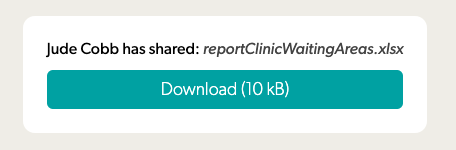 |
|
로컬 셀프 뷰 화면이 더 작고 상대방(발신자) 화면이 더 커지도록 통화 화면 창의 크기를 조정합니다. |
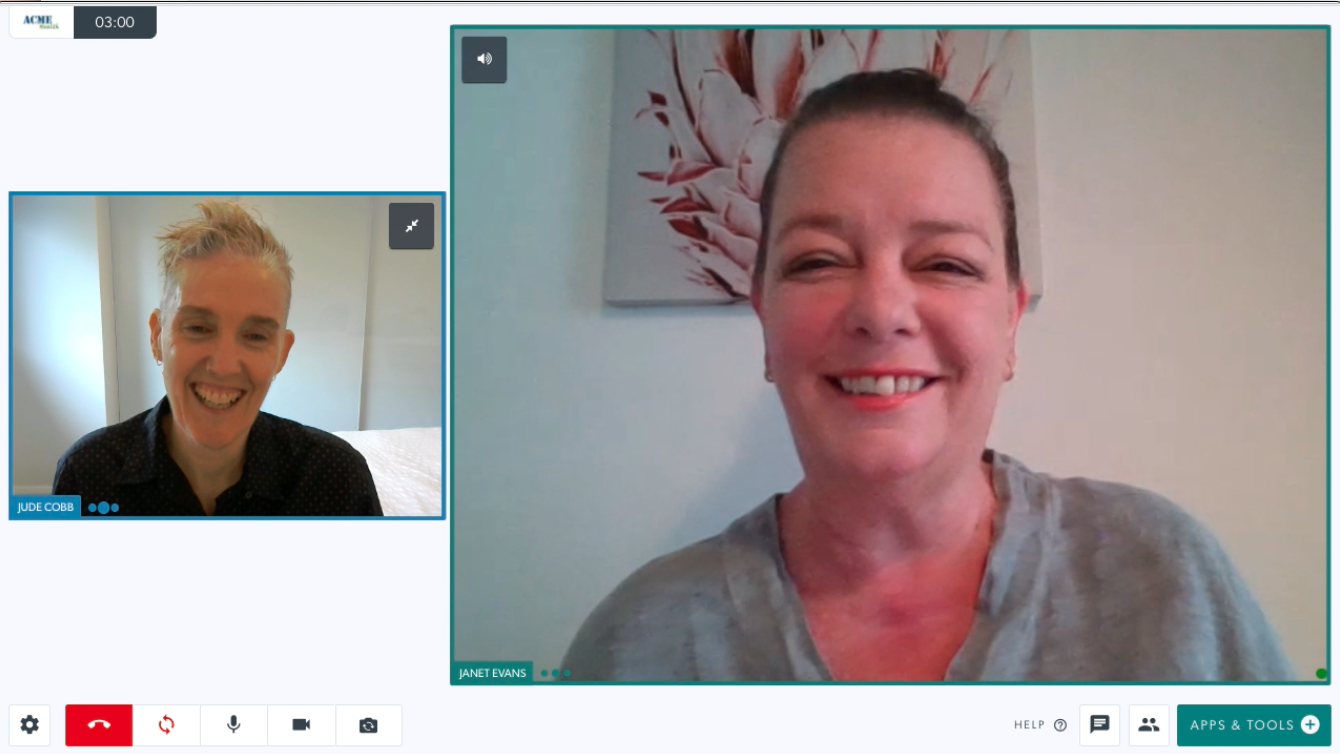 |
|
사용할 때 형광펜 주석 색상 활성화 비디오 통화 앱 및 도구 통화 중(예: PDF 또는 이미지 파일 공동 작업 또는 화면 공유). |
 |
|
참가자가 한 번에 둘 이상의 화상 통화 앱/도구 (예: 엑스레이 및 화이트보드)를 공유할 수 있습니다. 이렇게 하면 화상 통화에서 '그리드 보기' 도구가 활성화됩니다. |
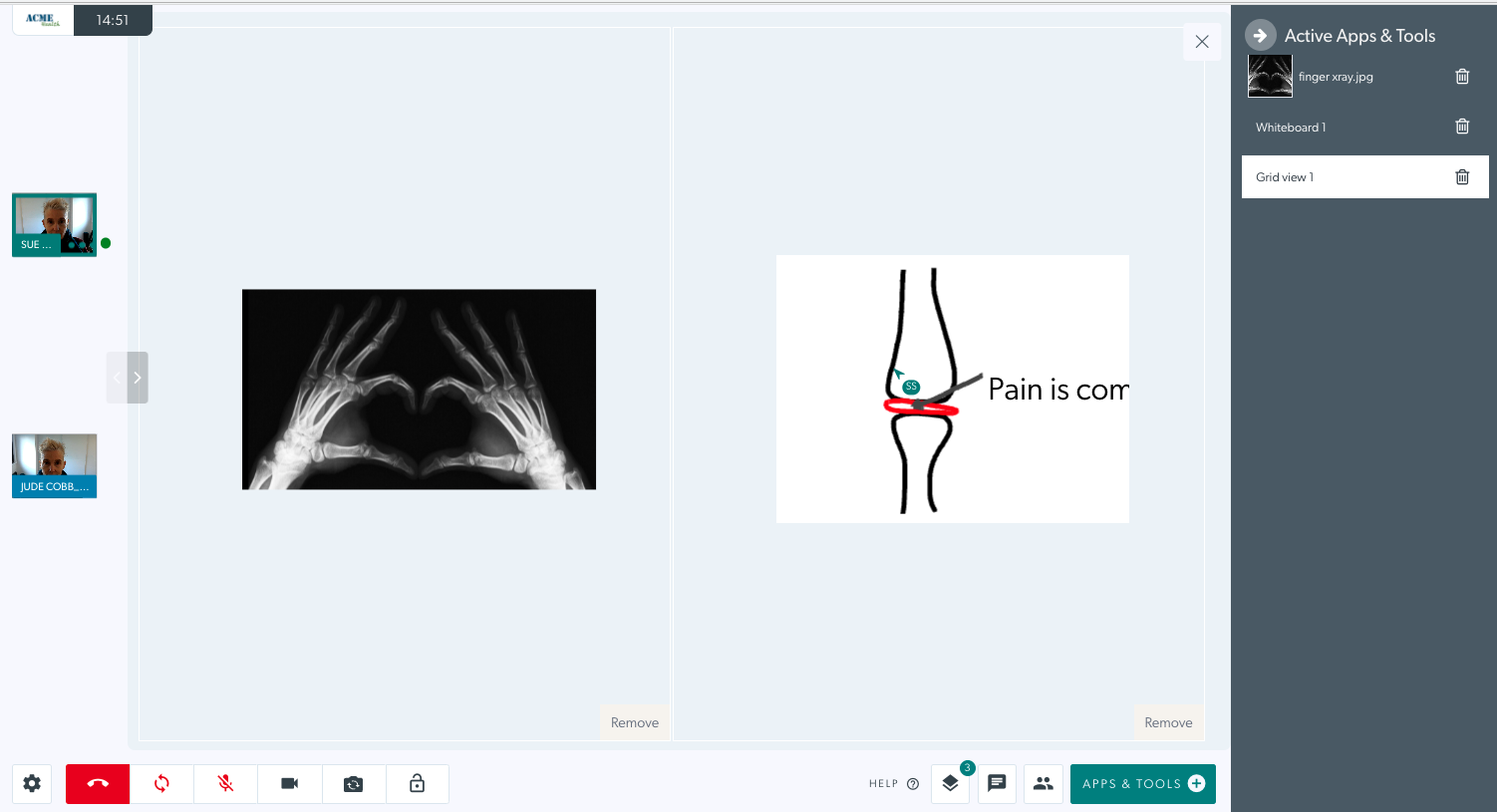 |
|
통화 후 발신자를 평가 설문 조사 또는 웹 페이지로 리디렉션합니다. |
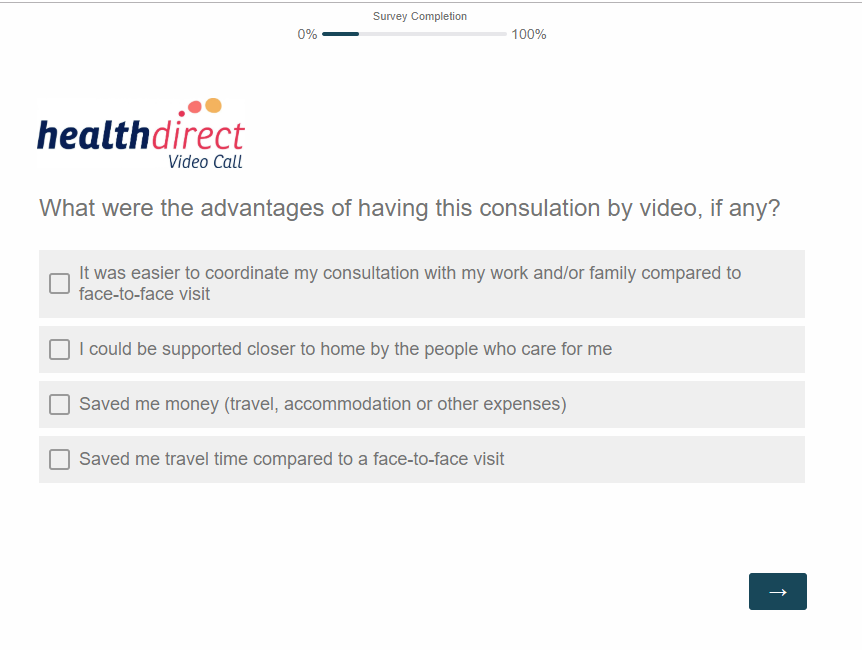 |
|
이것은 화상 통화 앱 및 도구 에 표시 되며 참가자가 상담 중에 참가자에게 추가 카메라(예: 의료용 스코프 또는 두 번째 카메라)를 요청할 수 있습니다. |
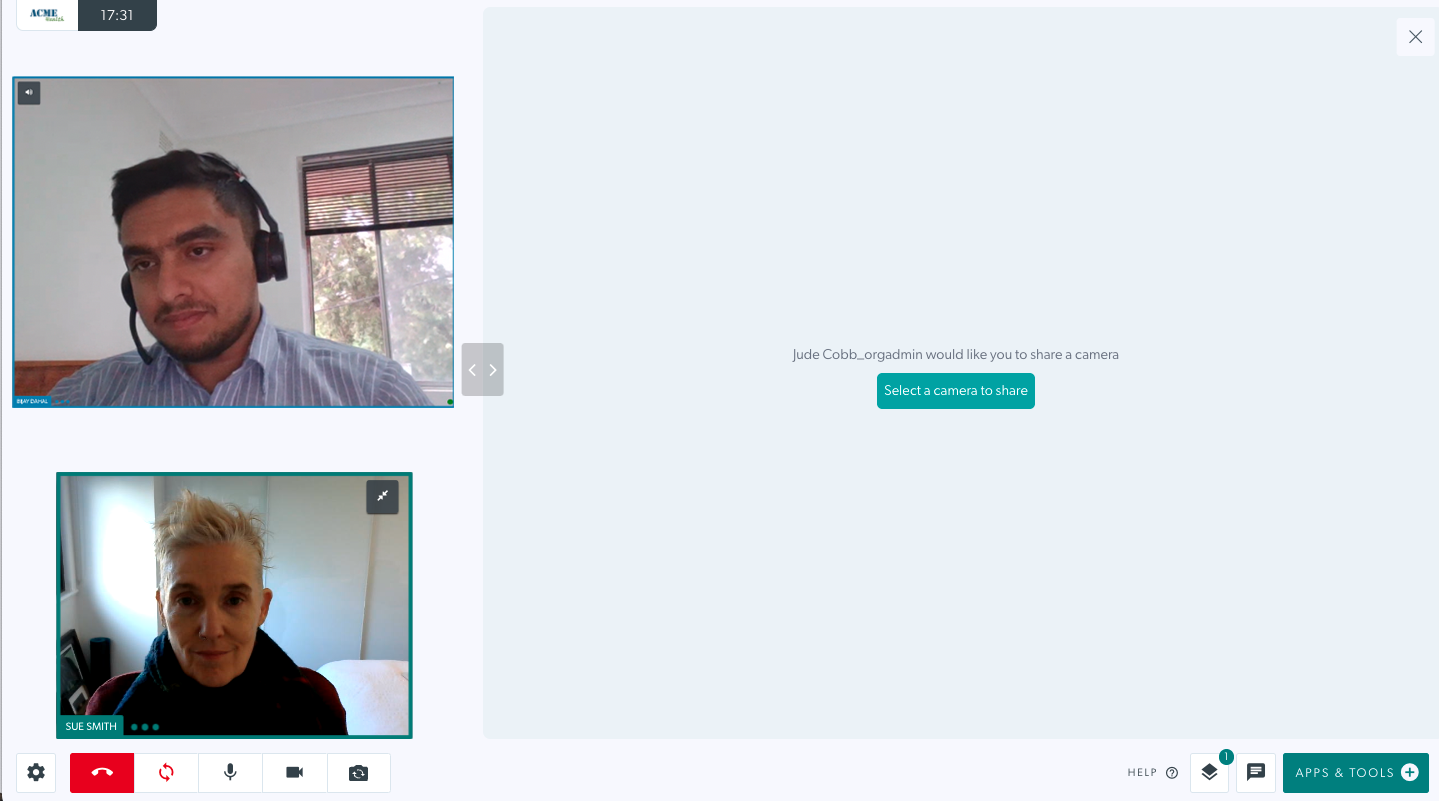 |
|
이것은 화상 통화 앱 및 도구 에 표시 되며 브라우저를 통해 YouTube에 액세스할 필요 없이 YouTube 링크를 통화에 포함할 수 있습니다. 포함된 비디오를 재생할 수 있고 재생 헤드가 이동하면 통화의 모든 참가자에 대해 비디오와 사운드가 동기화됩니다. | 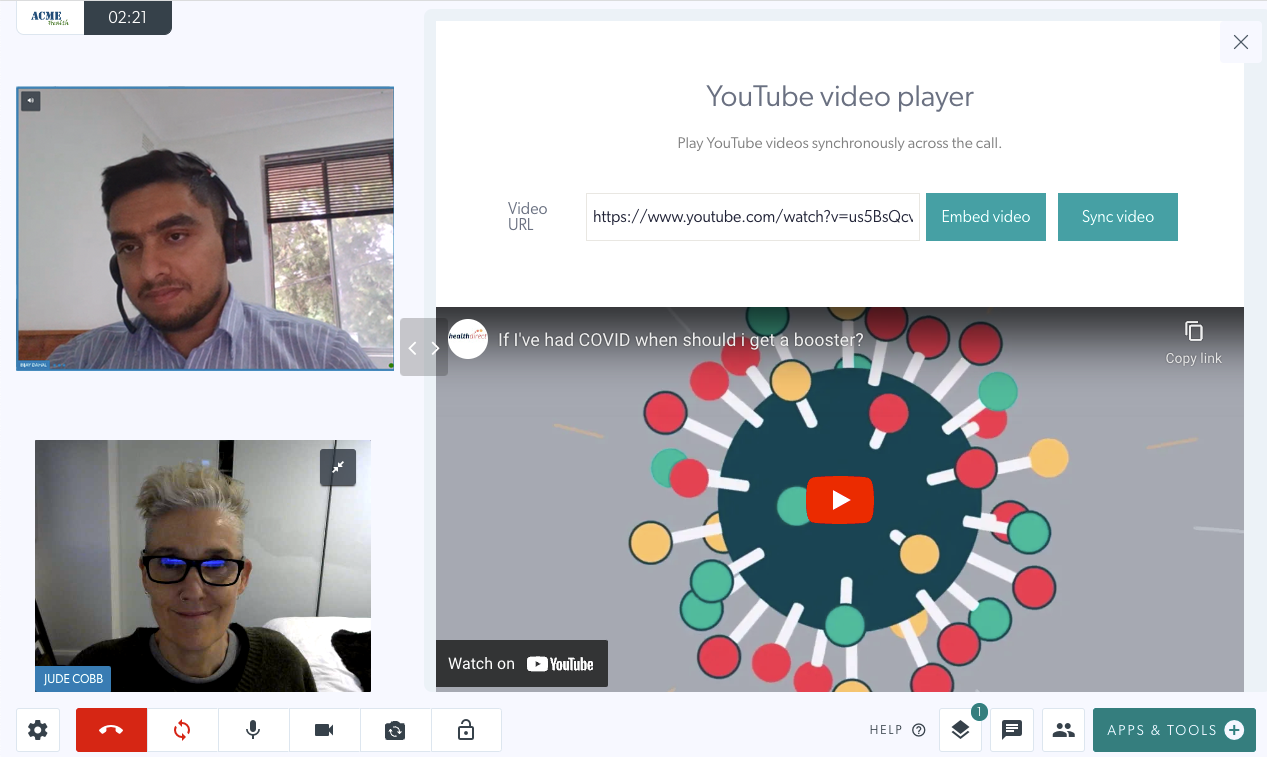 |
|
여기에서 대기 영역에 들어가기 전에 발신자에게 표시되는 중요한 정보를 구성할 수 있습니다. |
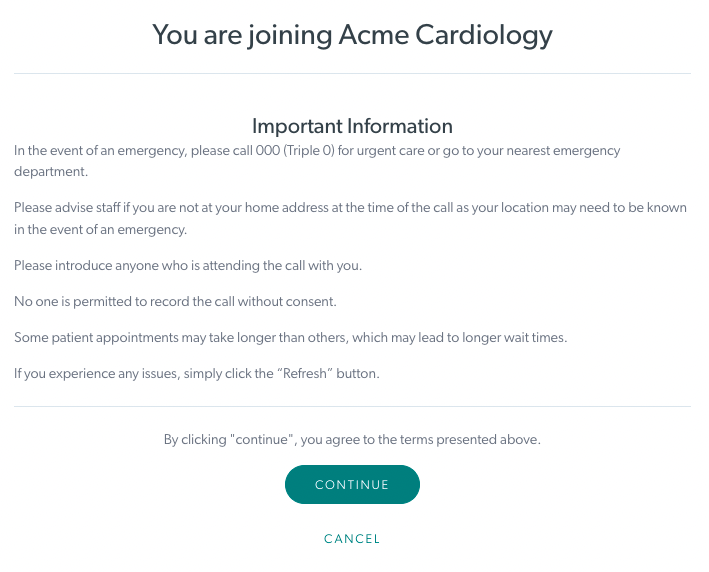 |
필요한 경우 클리닉에 다음 앱을 요청할 수 있습니다(기본 패키지의 일부는 아님).
|
로그인한 사용자가 현재 화상 통화 내에서 전화번호로 전화를 걸고 전화를 통해서만 참가자를 오디오로 추가할 수 있습니다. |  |
화상 통화에서 도구 사용에 대해 자세히 알아보려면 도구 페이지를 방문하세요.
앱 구성
일부 앱에는 클리닉의 요구 사항에 맞게 구성할 수 있는 구성 가능한 속성이 있습니다. 추가 기능 구성 섹션으로 이동하려면 다음 단계를 따르십시오.
| 로그인 후 LHS 메뉴에서 앱 을 클릭합니다. 두 가지 구성 가능한 기본 앱이 있습니다: 통화 후 링크 및 Healthdirect 대기 영역 동의. 이러한 앱에는 세부 정보 버튼에 설정 톱니가 있습니다. 구성 옵션을 보려면 이 버튼을 클릭하십시오. 이러한 구성 가능한 각 앱에 대한 자세한 내용은 아래를 참조하십시오. |
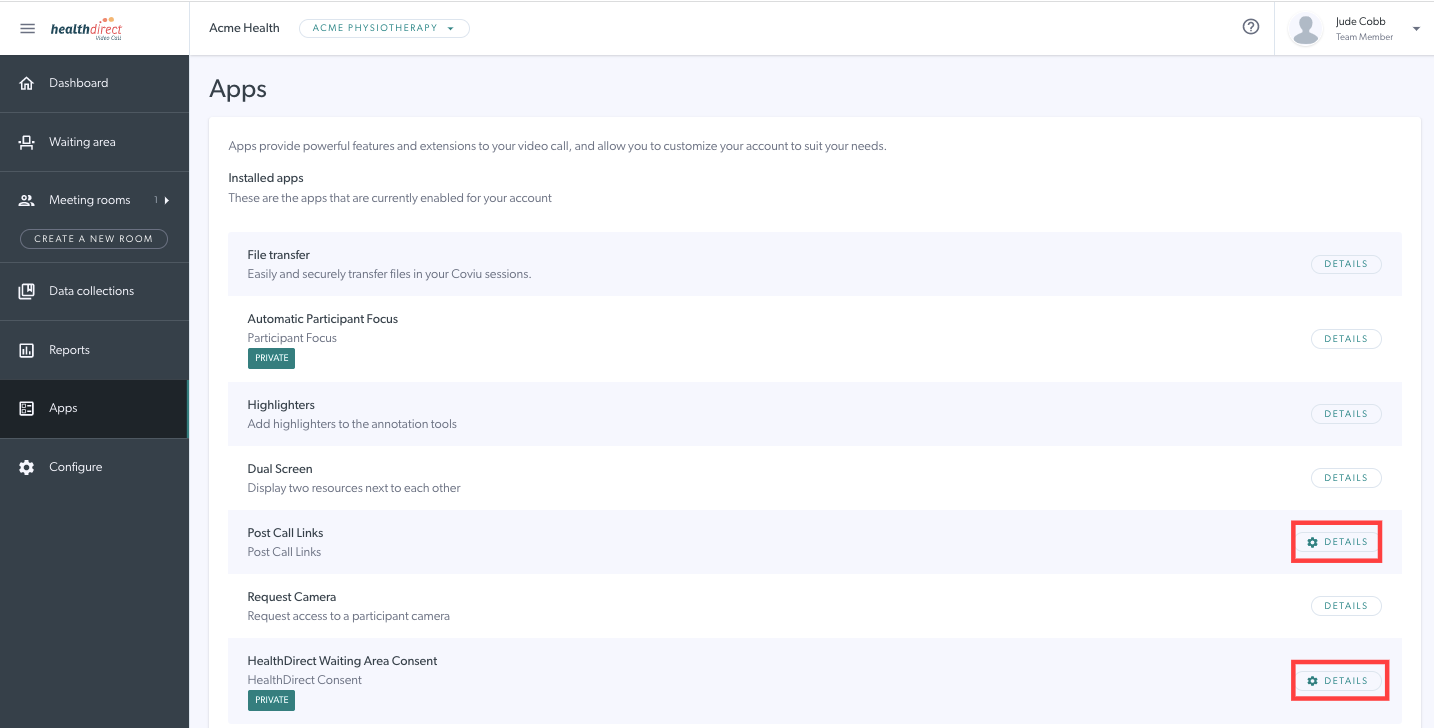
|
통화 링크 게시
통화가 끝나면 참가자는 추가 정보가 포함된 웹 페이지나 평가 설문 조사로 리디렉션될 수 있습니다.
| 1. 세부 정보 상자에는 통화 후 링크 페이지를 사용자 지정하는 옵션을 제공하는 구성 옵션이 있습니다. 구성을 시작하려면 양식 추가 를 클릭하십시오. |
 |
|
3. 페이지 제목과 페이지 테스트를 편집할 수 있습니다. 또한 통화 유형(영상 통화를 원하는 방 유형)을 선택할 수 있습니다. 상담을 위해 대기 영역 으로 설정해야 합니다. 사용자 역할 선택: 모두 - 모두가 설문조사를 받게 됩니다. 게스트 = 초대된 참가자 호스트 = 임상의 참가자 = 환자/고객 |
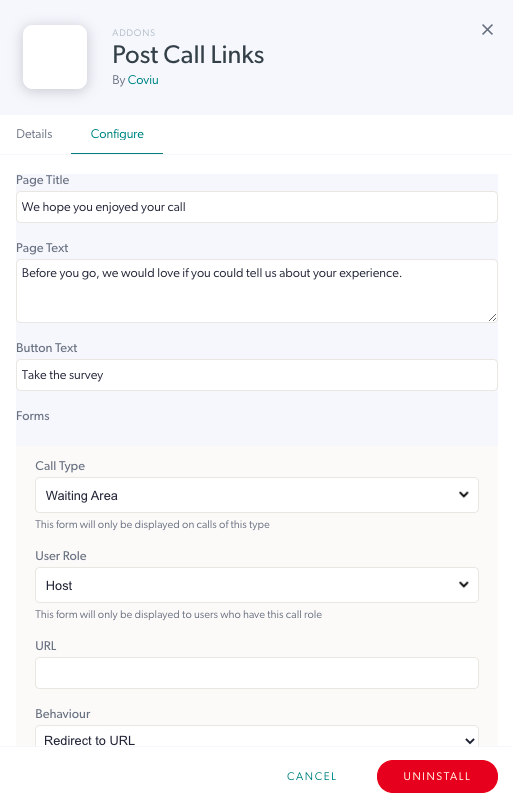 |
|
4. 참가자에게 설문조사를 표시하는 방법을 선택합니다. 통화 흐름에 포함: 통화 화면 내 프레임에 포함 버튼을 사용하여 시작: 버튼을 누르면 설문조사 페이지로 리디렉션됩니다. URL로 리디렉션: 설문조사 페이지로 리디렉션됨(선택한 설문조사 도구 사용) 저장 을 클릭하여 변경 사항을 저장하고 적용합니다. |
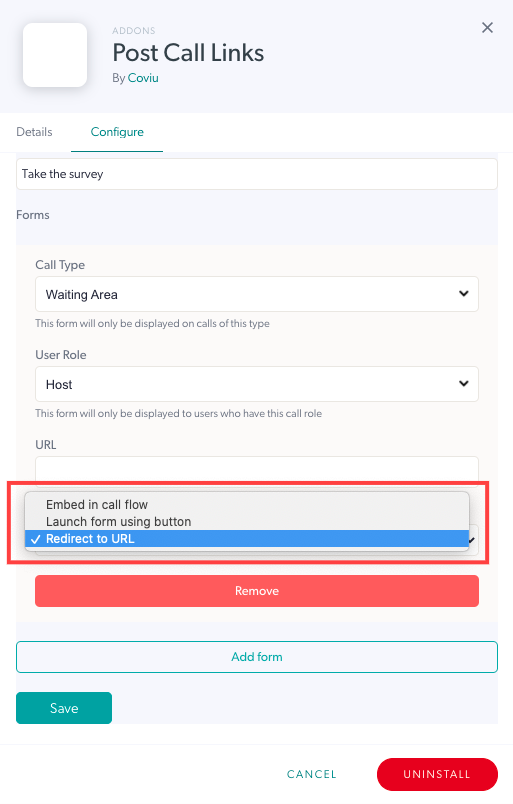 |
| 통화 후 URL 링크를 제거/삭제하려면 제거 버튼을 클릭한 다음 저장 을 클릭하여 변경 사항을 저장하고 적용합니다. 참고: 제거 버튼은 의도한 양식을 지우지만 저장 버튼을 클릭할 때까지 변경 사항이 적용되지 않습니다. |
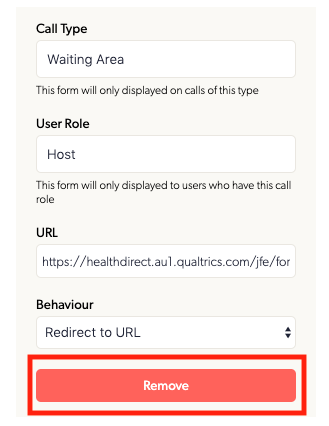 |
Healthdirect 대기 구역 동의
이것은 계속을 누르고 통화를 시작하기 전에 발신자에게 표시되는 중요한 정보 입니다.
| 2. 발신자가 통화를 시작하기 전에 보고 싶은 정보를 입력하고 저장 버튼 을 클릭합니다. | 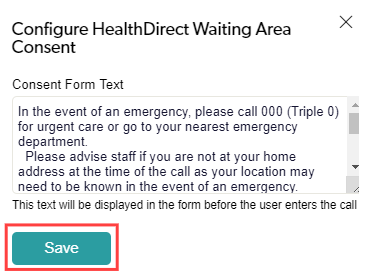 |
앱 제거
| 1. 앱을 제거하려면 옆에 있는 자세히 버튼을 클릭한 다음 오른쪽 하단에 있는 빨간색 제거 버튼을 클릭합니다. 제거 또는 취소를 확인하고 추가 기능을 설치된 상태로 두라는 메시지가 표시됩니다. 참고: 일단 제거하면 앱을 다시 찾아 다시 설치할 수 없습니다. 다시 설치해야 하는 경우 화상 통화 팀에 문의하세요. |
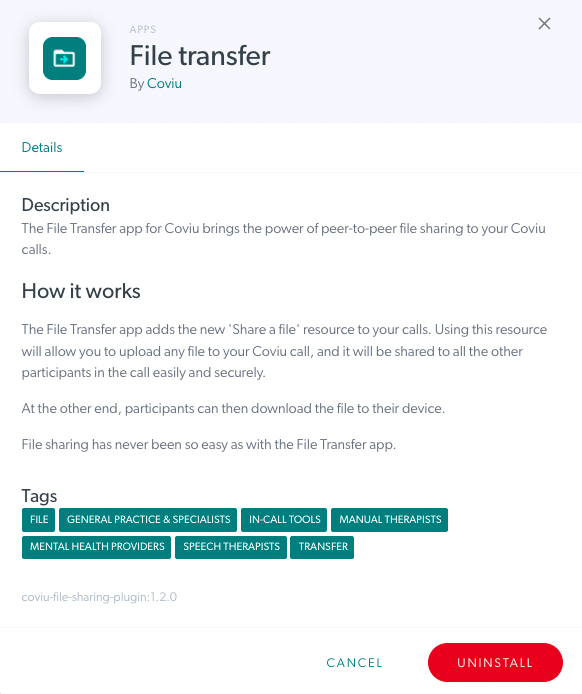 |
추가 앱 찾기 - 이 기능은 현재 사용할 수 없지만 향후 제공될 예정입니다.
| 이 기능이 활성화되면 앱 찾기를 클릭하여 클리닉에 추가할 앱을 검색할 수 있습니다. | 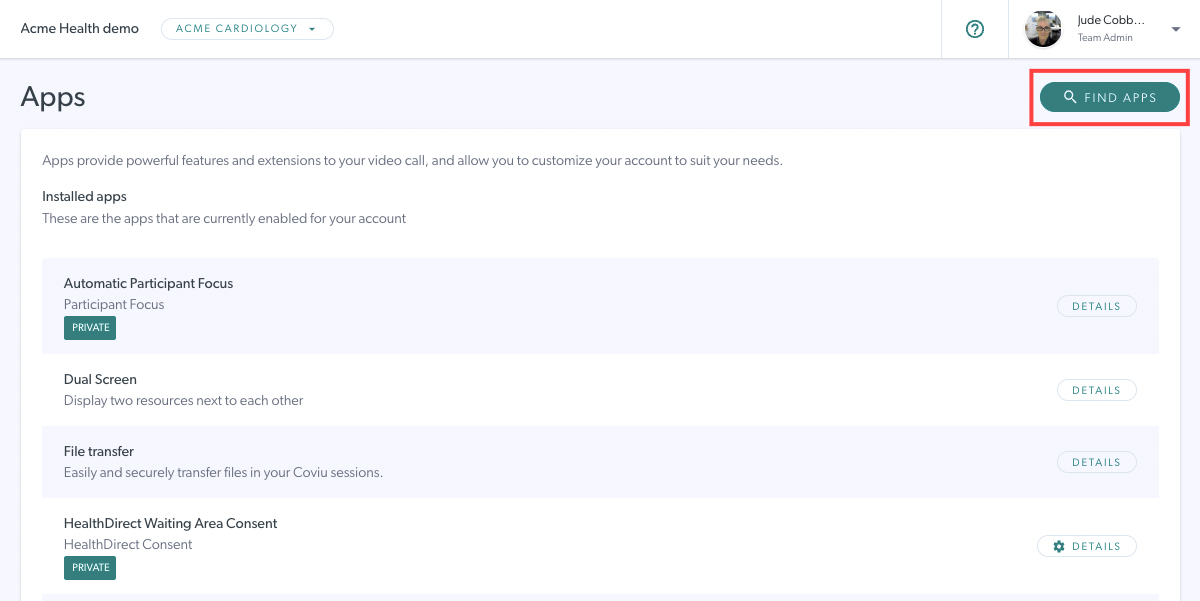 |